YouTube 无疑是互联网上最受欢迎的视频共享平台,托管着种类繁多的内容。虽然流式传输视频很方便,但有时您可能需要下载它们以供离线观看、共享或存档。如果您是Windows用户,那么您很幸运。本文将引导您了解在Windows上安全合法下载 YouTube 视频的各种方法和工具。
现在我们已经为在Windows上下载 YouTube 视频做好了准备,让我们深入了解如何在Windows上下载 YouTube 视频。首先,我们将探索离线方法。这些软件解决方案提供了一系列特性和功能,使其成为喜欢专用离线视频下载方法的用户的绝佳选择。
VLC 媒体播放器以其多功能性而闻名,它提供的不仅仅是视频播放。它还可以成为将 YouTube 视频下载到Windows笔记本电脑的首选解决方案。以下是如何使用 VLC 在Windows 10/11 上下载 YouTube 视频:
步骤 1. 打开 VLC Media Player 并转到菜单中的“媒体” 。
步骤 2. 选择“打开网络流” 。

步骤 3. 在出现的窗口中,选择“网络”并将复制的 URL 粘贴到文本框中。然后,单击“播放”或“打开”以启动视频播放。

步骤 4. 在“工具”下,选择“编解码器信息”并将 URL 复制到“位置”框中。
步骤 5. 打开 Web 浏览器,粘贴 URL,然后按Enter 。
步骤 6. 右键单击视频并选择另存为将其下载到您的笔记本电脑。
您可能喜欢:
[实用技巧] 如何在没有 YouTube Premium 的情况下下载 YouTube 视频
如何将 YouTube 视频传输到Android手机/平板电脑?
4K Video Downloader 是一款流行的软件应用程序,设计用于从各种在线平台(例如 YouTube、Vimeo、Facebook 等)下载高质量 4K 分辨率和其他格式的视频和内容。它提供了用户友好的界面,并以其简单和高效而闻名。用户可以轻松复制并粘贴他们想要下载的视频的 URL,并从各种可用的视频和音频格式中进行选择。
4K Video Downloader 允许用户下载整个播放列表甚至字幕,这对于任何想要保存在线媒体以供离线观看的人来说都是一个多功能工具。请按照以下步骤使用 4K Video Downloader 将 YouTube 视频下载到 PC:
步骤 1. 在您的 PC 上下载并安装 4K Video Downloader。
步骤 2. 打开软件并单击“粘贴链接” 。
步骤 3. 粘贴 YouTube 视频 URL。
步骤 4. 选择视频质量和格式。
步骤 5. 单击“下载”以启动下载过程。

VideoProc Converter 是一款多功能且用户友好的软件应用程序,专为视频处理和转换而设计。它提供了广泛的功能,允许用户编辑、转换、调整大小和增强视频。它还使用户能够从 YouTube 等流行平台下载视频。
VideoProc Converter 让视频下载变得轻而易举,让您可以轻松地从 YouTube 和各种社交媒体平台获取视频、播放列表和频道。只需点击几下,您就可以一次下载多个视频并将其存储为流行的格式,如 MP4、MP3、AVI 等,确保一流的质量。以下是如何使用 VideoProc Converter 将 YouTube 视频下载到Windows方法:
步骤 1. 在您的 PC 上下载并安装 VideoProc Converter。
步骤 2. 启动软件并单击下载器模块。
步骤 3. 单击“添加视频”并粘贴 YouTube 视频 URL。
步骤 4. 选择所需的格式和质量。
步骤 5. 单击立即下载开始下载。
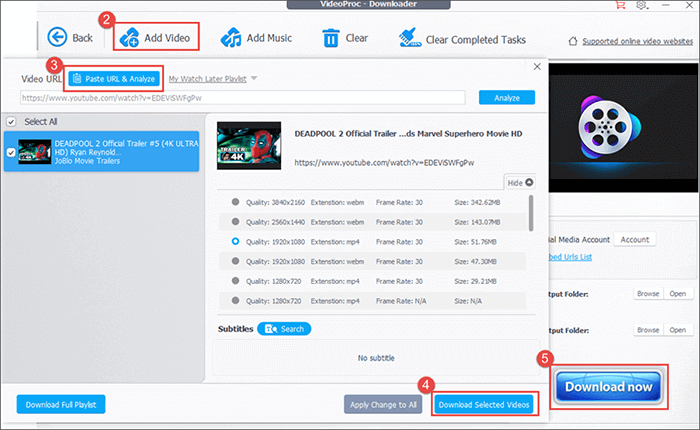
现在我们已经在第 1 部分中介绍了桌面软件方法,现在是时候探索另一组多功能工具来如何将 YouTube 视频在线下载到计算机了。在这里,我们将向您介绍在线视频下载器,对于那些喜欢基于浏览器的便捷方法的人来说,这是一个不错的选择。这些在线工具为不想在计算机上安装其他软件的用户提供了灵活性和可访问性。因此,如果您准备好探索这些基于网络的解决方案,那么让我们继续第 2 部分并探索YouTube 视频下载器的世界。
YouTubNow 是一个在线服务和网站,允许用户从 YouTube 和各种其他流行的视频共享平台下载视频。它提供了一个简单且用户友好的界面,使得将视频保存到设备以供离线观看相对容易。 YouTubNow 通常支持多种视频格式和分辨率,让用户可以选择适合自己需求的质量。以下是如何使用 YouTubNow 在Windows上下载 YouTube 视频:
步骤 1. 在网络浏览器中访问 YouTubNow 网站。
步骤 2. 将 YouTube 视频 URL 粘贴到提供的字段中。或者,您可以通过输入视频名称并单击“搜索”来搜索视频,以查看 YouTube 上的相关结果。
步骤 3. 选择您所需的视频格式和质量。然后,单击“下载”开始视频处理。
步骤 4. 处理完成后,单击“下载”将视频保存到您的计算机。
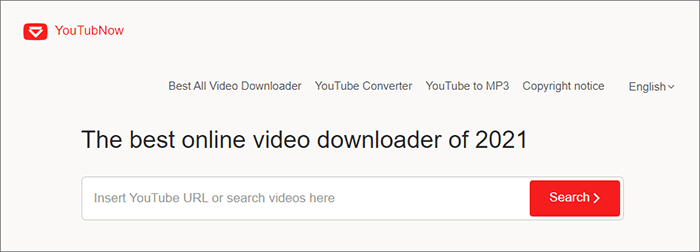
进一步阅读:
[简易指南] 如何将 YouTube 视频下载到 iPhone 相机胶卷?
SaveFrom.net 是另一个适用于笔记本电脑的 YouTube 视频下载器,允许用户从各种流行的视频共享网站(包括 YouTube、Vimeo、Facebook 等)下载视频和内容。它提供了一个简单且用户友好的平台,用于下载不同格式和分辨率的视频。
使用 SaveFrom.net 的典型过程包括复制您要下载的视频的 URL,然后将其粘贴到 SaveFrom.net 网站上提供的字段中。之后,您可以选择所需的视频格式和质量,该服务将生成下载链接,供您将视频保存到您的设备。以下是如何使用 Saveform.net 在Windows上免费下载 YouTube 视频:
步骤 1. 打开 Web 浏览器并导航至 Saveform.net。
步骤 2. 将 YouTube 视频 URL 粘贴到指定框中。
步骤 3. 单击“下载”按钮。
步骤 4. 选择您所需的视频质量和格式。
步骤 5. 单击“下载”开始下载过程。

YouTubeMP4 是一款出色的在线 YouTube 到 MP4 视频转换器。其主要目的是促进高质量 MP4 格式的 YouTube 视频的下载和保存。借助我们的在线 YouTube 到 MP4 下载器,您可以轻松地将任何公开可用的 YouTube 视频保存为各种高质量格式。以下是如何使用 YouTubeMP4 在笔记本电脑上免费下载 YouTube 视频:
步骤 1. 复制您要下载的 YouTube 视频的链接。
步骤 2. 将 YouTube 视频链接粘贴到主页的文本框中。
步骤 3. 给我们的服务器一些时间来处理视频并生成下载链接。
步骤 4. 成功生成下载链接后,您可以选择首选视频版本进行保存。可用的下载格式通常包括 MP4、M4A 和 WEBM。
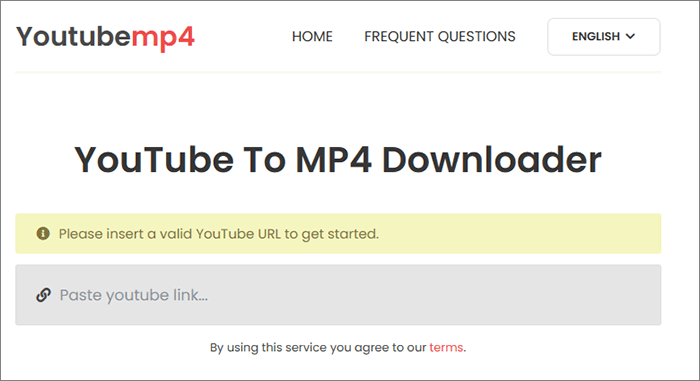
Catchvideo 是一款在线视频下载器,使用户能够轻松地从各种在线平台(包括 YouTube)捕获并保存他们喜爱的视频。在以流媒体服务和多媒体内容为主导的数字时代,Catchvideo 成为个人寻求离线欣赏自己喜欢的视频、与他人分享或创建精选内容集合的宝贵工具。以下是如何使用 Catchvideo 免费将 YouTube 视频下载到计算机:
步骤 1. 在网络浏览器中访问 Catchvideo 网站。
步骤 2. 将 YouTube 视频 URL 粘贴到提供的字段中。
步骤 3. 选择您喜欢的视频格式和质量。
步骤 4. 单击捕获!启动下载。
步骤 5. 将下载的视频保存到您的计算机。
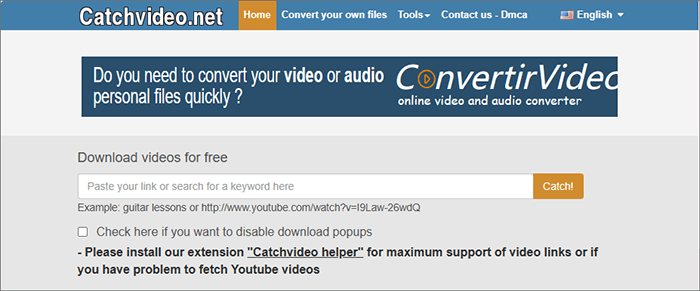
了解更多:
从 Bilibili 到离线:最好的 Bilibili 视频下载器揭晓
Y2Mate 是一款在线视频下载和转换器,允许用户轻松下载和转换 YouTube 视频和其他在线视频内容。它提供了一个用户友好的平台,使个人能够从 YouTube 和类似平台提取视频和音频以供离线观看或收听。
对于那些寻求快速便捷地访问自己喜爱的在线视频而无需安装其他软件的人来说,Y2Mate 是一个受欢迎的选择。以下是如何使用 Y2Mate 在 PC 上免费下载 YouTube 视频:
步骤 1. 首先获取您要从 YouTube 下载的视频的 URL。
步骤 2. 复制链接后,打开一个新选项卡并导航至 YouTube 下载。将链接粘贴到提供的字段中,然后单击“开始”按钮。
步骤 3. 您将看到可用质量和分辨率选项的列表。选择最合适的一个并单击“生成链接” 。
步骤 4. 最后,按“下载”按钮,您的视频就可以下载了。

如果您喜欢更集成的解决方案,浏览器扩展可以是一种无需离开网络浏览器即可下载 YouTube 视频的便捷方式。有多种浏览器扩展可用于直接从网络浏览器下载 YouTube 视频。最著名的扩展之一是适用于 Firefox 和 Chrome 的 Video DownloadHelper。以下是使用浏览器扩展将 YouTube 视频下载到桌面的方法:
步骤1.访问官方网站或浏览器的扩展商店,搜索Video DownloadHelper。安装扩展。
步骤 2. 转到 YouTube 并找到您要下载的视频。
步骤 3. 当您打开视频时,浏览器工具栏中的视频下载助手图标将变为活动状态。单击它并选择视频质量和格式。
步骤 4. 选择您的下载位置并单击“下载”开始下载。

另请阅读:
如何压缩 WhatsApp 的视频 [在线、离线和手机应用程序]
在Windows上下载 YouTube 视频并不神秘。借助各种桌面软件、在线工具和浏览器扩展,您可以轻松保存您最喜爱的 YouTube 内容以供离线观看。请记住以负责任的方式使用这些工具,尊重版权和 YouTube 的服务条款。享受您下载的视频并祝观看愉快。
相关文章:
适用于Windows 11/10/8/7 的 12 个最佳视频转换器软件(免费和付费)